Quando você clicar pela primeira vez no Newsfeed, OneDrive ou Sites no cabeçalho de um novo site de equipe ou site pessoal, ou se o administrador tiver atualizado para a versão mais recente do Microsoft Microsoft Office SharePoint Online, provavelmente você verá uma janela pop-up sugerindo que você atualize suas configurações de privacidade. A atualização dessas configurações permitirá que outras pessoas em sua organização vejam notificações de feed de notícias sobre o que você está trabalhando. Por exemplo, você pode permitir que outras pessoas vejam quando você começa a seguir uma pessoa ou um documento, ou quando é seu aniversário.
Observação: Sua pode personalizar ou restringir alguns dos recursos descritos neste artigo.
As configurações de privacidade padrão impedem que suas atividades de trabalho e informações pessoais sejam compartilhadas com outras pessoas. Recomendamos que você atualize essas configurações para aproveitar ao máximo os novos recursos sociais. Aceitar a sugestão atualiza automaticamente suas configurações de privacidade para permitir que outras pessoas vejam e respondam às atividades do site. Independentemente de sua resposta, você sempre pode atualizar manualmente suas configurações de privacidade posteriormente, do seu site pessoal.
Responda à sugestão da seguinte maneira, dependendo do que você deseja fazer agora:
-
Para atualizar automaticamente suas configurações de privacidade para permitir que seus companheiros de equipe vejam suas atividades de trabalho, aceitem o padrão e clique em OK.
Observação: A configuração de privacidade padrão compartilha todas as atividades que você faz no SharePoint com sua equipe. Email notificações recebidas também são totalmente selecionadas por padrão. Siga as etapas na seção Atualizar manualmente suas configurações de privacidade abaixo para alterar isso se você quiser compartilhar algumas coisas, mas não outras.
-
Para deixar suas configurações de privacidade no estado protegido, desmarque a opção e clique em OK.
Ou clique em Não graças a recusar qualquer uma das sugestões na janela pop-up.
Suas configurações de privacidade em seu perfil refletirão suas escolhas na janela pop-up de primeira execução.
Para atualizar manualmente suas configurações de privacidade para permitir que os colegas de trabalho vejam todas ou algumas de suas atividades em seus feeds de notícias:
Atualizar manualmente suas configurações de privacidade
-
Clique em sua imagem ou nome no canto superior direito do site do SharePoint e clique em Sobre mim em seu nome . Se você estiver usando o Microsoft Microsoft Office SharePoint Online ou Microsoft 365, o About Me será aberto no Delve. Consulte Exibir e editar seu perfil no Office Delve para obter mais informações.

-
Clique em Editar seu perfil, clique nas reticências (...) e clique em Configurações do Newsfeed.
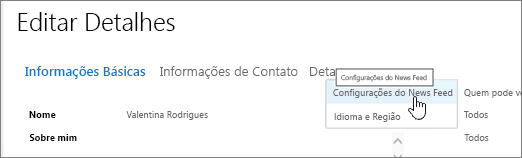
-
Em Atividades que quero compartilhar no meu feed de notícias, selecione Compartilhar todas elas para compartilhar todas as atividades do site com outras pessoas ou selecione apenas as atividades que você deseja compartilhar.
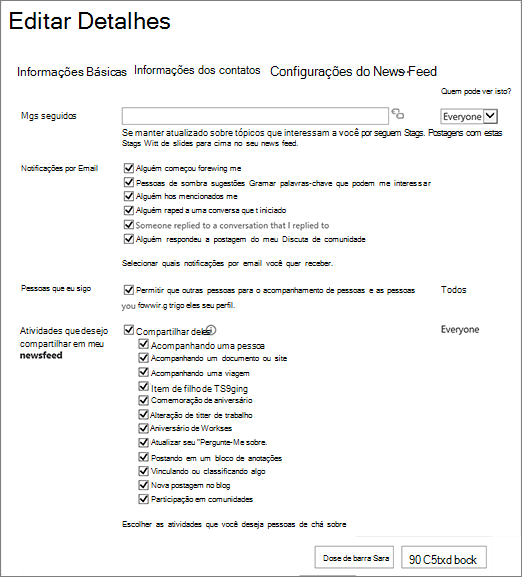
-
Clique em Salvar tudo e fechar.










